Hogyan, hogy az Excel 2018, illetve 2018 a dokumentum megnyitásához külön ablakban (két monitor) Tanulni, tanulni,
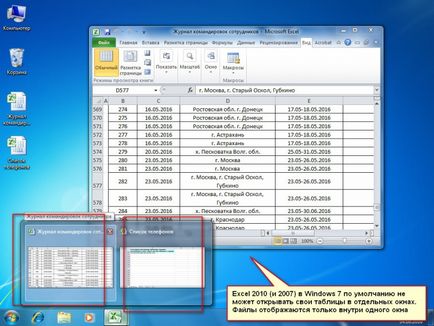
Hogyan kell megnyitni egy Excel dokumentumot egy külön ablakban
Szóval, hogyan lehet megosztani Excel dokumentumok két monitoron?
Számos módja van:
- Futtassa újra a Microsoft Excel (például a „Start” menü) - és ez már megnyitott dokumentumot. Ie első alkalommal nyílt Excel magát, akkor a dokumentumot. A második alkalommal, amikor megnyitja az Excel, - van egy másik dokumentumba. Ebben az esetben a táblázat lesz külön ablakban. De ez a módszer nem túl kényelmes, mert meg kell emlékezni, hogy manuálisan megnyitni minden egyes alkalommal, először önmagában, Excel, és ezt követően a dokumentumot. És különben is, ebben az esetben lesz töltött több RAM-rendszer.
- A legegyszerűbb módja - telepíteni egy kis folt a Microsoft. Ez automatikusan elvégzi a szükséges beállításokat a Windows Registry. Ebben az esetben, csak abban az esetben, készítsen biztonsági másolatot a rendszerleíró ágak az asztalon úgy, hogy akkor vissza az eredeti állapotába.
Csak töltse le és telepítse MicrosoftEasyFix50801.msi a honlapunkon.
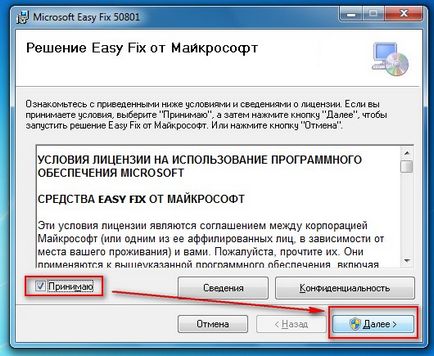
Telepítése a tapasz végezzük a szokásos módon, akkor automatikusan létre rendszer-visszaállítási pontot. Befejezése után az asztali mentés változó ágai a registry, abban az esetben „valami elromlott”.
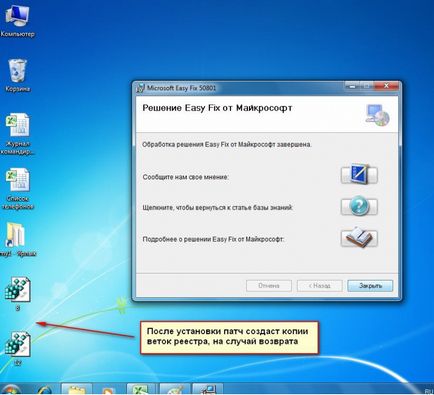
Hogyan kell megnyitni egy Excel dokumentumot egy külön ablakban
Most, ha rákattint az Excel dokumentumokat, minden alkalommal, amikor megnyílik egy külön ablakban, és lehet sorolni két kijelzővel:
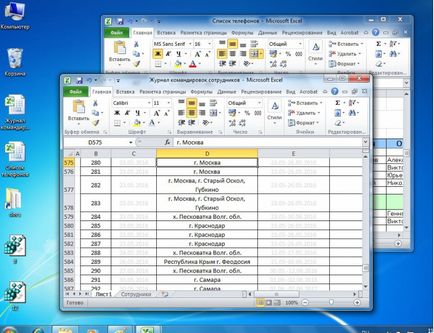
Hogyan kell megnyitni egy Excel dokumentumot egy külön ablakban
A harmadik út - manuálisan módosítsa a adatbázis magad keresztül regedit.exe
SH 1 Meg kell változtatni az értéket a fióktelep HKEY_CLASSES_ROOT \ Excel.Sheet.12 \ shell \ Open \
Kezdeni, azt ajánlom, csak abban az esetben, hogy egy másolatot a rendszerleíró kulcsot, hogy vissza tudja állítani a beállításokat voltak, egy kattintással:
Jobb klikk a kívánt részt, „Eskportirovat”, és a file mentéséhez ághoz egy mappában.
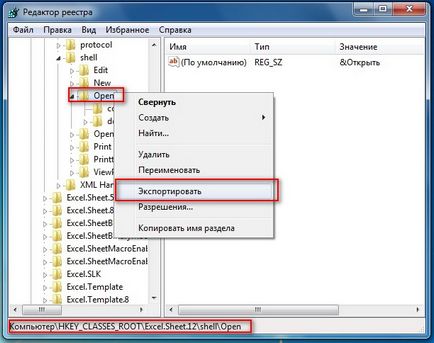
2. lépés: Nyissa meg a kattintson duplán az értéket (az umlochaniyu) paraméter Open \ paranccsal. módosítsa a sort:
* MINDIG AZ ÖSSZES idézetek!
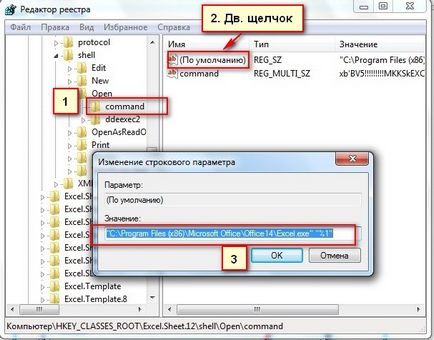
Több itt nem kell semmit:
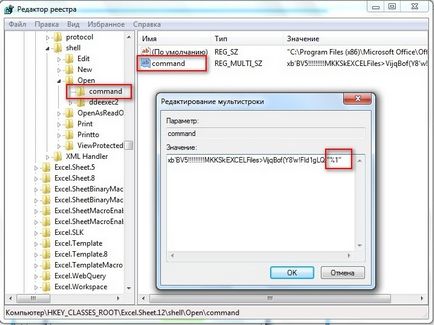
4. lépés: Nevezze át a nevet ddeexec részben bármely más érték, mint például ddeexec2.
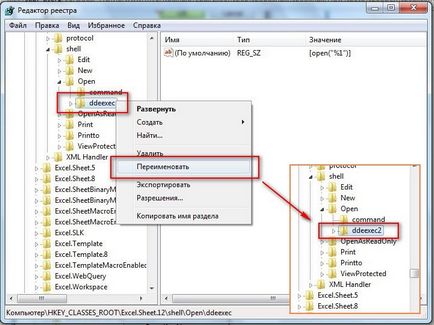
5. lépés: Ismételje meg az 1-4 lépéseket a rendszerleíró kulcsot: HKEY_CLASSES_ROOT \ Excel.Sheet.8 \ shell \ Open
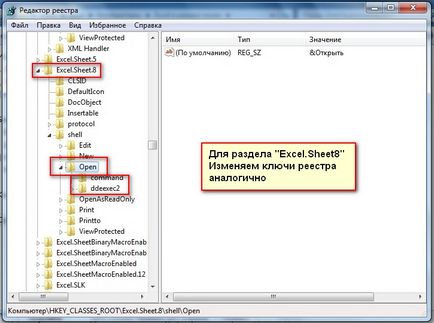
Most minden Excel ablakot kell nyitni külön, és Excel dokumentumok osztható két képernyőn!